Skype non ha bisogno di presentazioni! È una delle popolari applicazioni di telecomunicazione per effettuare chiamate vocali e videochiamate, inviare messaggi di testo, condividere schermo, foto, video, documenti e file con familiari e amici, ecc., indipendentemente dal dispositivo su cui si utilizza Skype. In passato (e anche al giorno d'oggi), Skype è ampiamente utilizzato per colloqui di lavoro e incontri con clienti in tutto il mondo. Funziona su quasi tutti i dispositivi, inclusi telefoni cellulari, tablet, PC, Mac e Linux. In passato, dovevamo compilarlo e installarlo manualmente o dipendere da repository di terze parti per installare Skype. La cosa buona è che Microsoft ha rilasciato Skype come app Snap, quindi l'installazione di Skype su Linux non è un grosso problema ora.
Installazione di Skype su Linux
Poiché Microsoft ha lanciato l'applicazione Skype in un attimo per soddisfare più utenti Linux, dobbiamo prima installare Snapd. se non hai ancora installato Snapd sul tuo sistema Linux, fai riferimento a questo link . Assicurati che la tua versione Snapd sia>=2.40 versione. Se utilizzi la vecchia versione di snapd, riceverai un errore simile a quello riportato di seguito durante l'installazione di snapd.
error: unknown flag `classic'
Per verificare la versione di Snapd, esegui:
$ snap --version snap 2.42.5 snapd 2.42.5 series 16 ubuntu 18.04 kernel 5.3.0-28-generic
Dopo aver installato snapd, cerca se Skype è disponibile nello snap store usando il comando:
$ snap find skype
Risultato di esempio:
Name Version Publisher Notes Summary skype 8.56.0.102 skype* classic One Skype for all your devices. New features. New look. All Skype. audio-recorder 3.0.5+rev1432+pkg-7b07 brlin - A free audio-recorder for Linux (EXTREMELY BUGGY) guvcview 2.0.6+pkg-f796 brlin - A simple v4l2 full-featured video grabber spreedme 0.29.5snap1 nextcloud* - Spreed.ME audio/video calls and conferences feature for the Nextcloud Snap ramboxpro 1.2.2 ramboxapp* - Rambox Pro discord-yamiyukisenpai 0.0.9 yamiyukisenpai - Free voice and text chat

Sì, è disponibile nello snap store. Andiamo avanti e installiamolo.
Tieni presente che questa revisione dello snap "skype" è stata pubblicata utilizzando il confinamento classico e quindi può eseguire modifiche arbitrarie del sistema al di fuori della sandbox di sicurezza in cui sono generalmente limitati gli snap, il che potrebbe mettere a rischio il sistema. Se comprendi il rischio e vuoi comunque procedere, esegui il seguente comando per installare Skype:
$ sudo snap install skype --classic
Una volta installato, avvialo dal programma di avvio dell'applicazione o da Terminale digitando il seguente comando:
$ skype
Accedi utilizzando il tuo ID skype e password o crea un nuovo ID se non ne hai già uno.
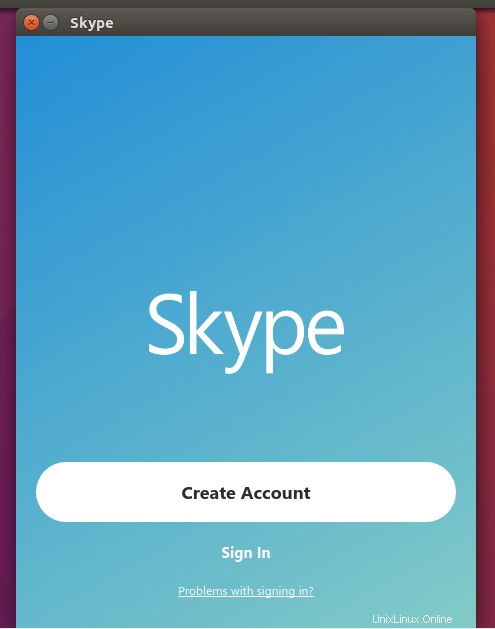
Non sei soddisfatto di Skype? Va tutto bene! Puoi disinstallarlo usando il comando:
$ sudo snap remove skype